- Автор Lauren Nevill [email protected].
- Public 2023-12-16 18:53.
- Соңғы өзгертілген 2025-01-23 15:21.
Бейне-контент Интернет қолданушыларының өмірінде бұрыннан қалыптасқан. Видео материалдарды пайдаланбай заманауи веб-сайтты елестету қиын. Сондықтан бастаушы веб-шеберлер үшін веб-ресурстарға бейнелерді орнатудың алгоритмін білу өте маңызды.
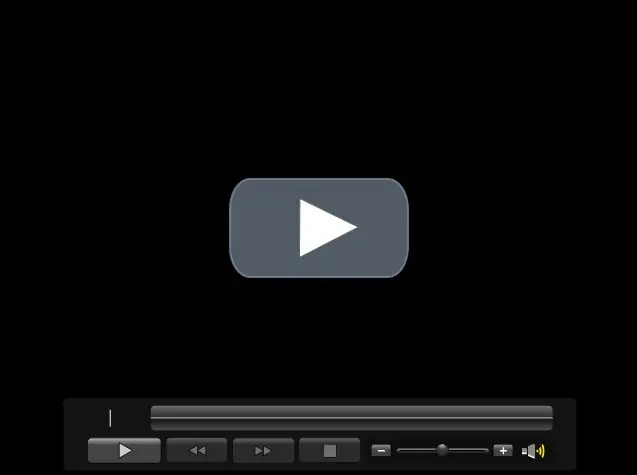
Нұсқаулық
1-қадам
RuTube бейне хостингіне тіркелгеннен кейін, парақтың жоғарғы жағындағы «Бейнені жүктеу» сілтемесі бойынша өтіңіз. «Файлға жол» өрісінде жүктеп алғыңыз келетін бейне файлдың мекен-жайын ашыңыз (файл өлшемі 300 МБ аспауы керек). Бейнеңізге сипаттама енгізіңіз. «Жүктеу» батырмасын басыңыз және бейне RuTube хостингінің қатты дискісіне жазылған және түрлендірілгенше күтіңіз. Содан кейін парақты жаңартып, бейне белгішесін басыңыз. Мұны тексеріңіз, html кодының төменгі жағына қараңыз. Оны көшіріп, арнайы HTML редакторы арқылы өз сайтыңызға қалаған жеріңізге қойыңыз.
2-қадам
YouTube бейне хостингіне тіркеліңіз. Егер сіз қандай да бір себептермен тіркеуден шыға алмасаңыз, онда «Иә, мен 18-ге келдім» деген ұяшықтың қойылғандығын және басқа деректерді тексеріңіз. Егер ештеңе шықпаса, басқа браузерді қолданып көріңіз. Тіркеуден кейін жоғарғы оң жақ бұрышта «Бейне қосу» батырмасын басыңыз. Терезе пайда болады, онда «Шолу» батырмасын пайдаланып, сіз 1 ГБ дейінгі бейнені жүктей аласыз. Жүктеп алғаннан кейін, видео серверде цифрланғанға дейін біраз уақыт күтіңіз, содан кейін логинді нұқыңыз, «Менің бейнелерім» бөліміне өтіп, бейнеңіздің нобайын басыңыз. Бетті өзіңіздің бейнеңізбен ашыңыз, онда жоғарғы оң жақ бұрышта сіз оның HTML кодын көшіре аласыз, оны сіздің сайтыңызға қоюға болады.
3-қадам
Uppod веб-сайтында тіркеліңіз. Сіздің сайтыңыздың түбінде бейне, стиль және ойнатқыштың үш қалтасын жасаңыз. Uppod режимінде ойнатқыш файлын жоғарғы сол жақ бұрыштағы «Жүктеу ойнатқышын» басу арқылы жүктеп алыңыз. Жүктелген мұрағатты орап алғаннан кейін, uppod.swf файлын өз сайтыңыздың ойнатқыш қалтасына көшіріңіз. Сіздің uppod тіркелгіңізге кіріп, «Менің ойнатқышым» батырмасын, содан кейін «Бейне» түймесін басыңыз. Стиль жасаңыз және оны сақтаңыз. Оны стильдер қалтасына жүктеңіз. Бейнеңізді бейне қалтасына толтырыңыз. Uppod-та «Файлдар» қойындысында файлыңызды көрсетіңіз. «Кодты» нұқыңыз және html алыңыз.






